 Accueil
>
Conseils d'édition
> Comment extraire des chiffres d'un PDF ?
Accueil
>
Conseils d'édition
> Comment extraire des chiffres d'un PDF ?
Vous avez un fichier PDF contenant des données importantes que vous voulez extraire vers Excel. Vous pourriez décider de copier et de coller manuellement les chiffres dans Excel. Mais que faire s'il s'agit d'un document volumineux ? Vous aurez besoin d'un moyen plus rapide permettant d'extraire les chiffres d'un PDF. Heureusement, vous avez atterri sur le bon article, qui vous explique comment extraire facilement des chiffres d'un PDF vers Excel.
Comment extraire des chiffres d'un PDF ?
Pour extraire facilement les chiffres du PDF vers Excel, vous devez utiliser un logiciel d'extraction de données connu sous le nom de PDFelement. Ce logiciel ouvre les PDFs et est doté d'une option d'extraction de données. Il vous permettra d'extraire des chiffres du PDF et de les enregistrer dans une feuille Excel. Voyons maintenant comment extraire les chiffres d'un PDF vers Excel.
 100% sécurité garantie
100% sécurité garantie  100% sécurité garantie
100% sécurité garantie  100% sécurité garantie
100% sécurité garantie  100% sécurité garantie
100% sécurité garantie 1ère Étape. Ouvrir votre fichier PDF
Après avoir installé le logiciel, allez-y et ouvrez-le sur votre ordinateur. Après cela, vous devez ouvrir le fichier PDF à partir de l'application. Cliquez sur le bouton "Ouvrir les fichiers" en bas à gauche de l'écran et recherchez votre fichier PDF. Pour le transférer, cliquez sur le fichier PDF souhaité et cliquez sur le bouton "Ouvrir", et le PDF sera transféré.

2ème Étape. Accéder pour Extraire les Données
Maintenant que le fichier PDF que vous voulez extraire, le formulaire des chiffres est ouvert dans le programme de l'application. Allez dans le menu principal et cliquez sur l'option "Formulaire". Sous les options du formulaire, cliquez sur le bouton "Plus" > "Extraire les Données". Dans la fenêtre qui s'ouvre, cliquez sur "Extraire les Données des champs du formulaire PDF" et cliquez sur le bouton "Appliquer".
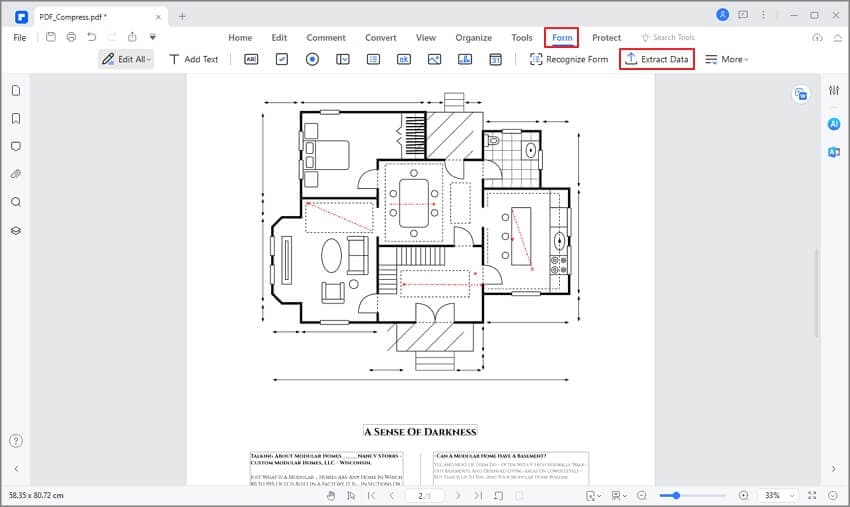
3ème Étape. Commencer à Extraire les Chiffres du PDF
Une nouvelle fenêtre s'ouvre alors, et vous pouvez choisir l'option "Extraire les Données des champ du formulaire PDF". Après cela, vous pouvez cliquer sur le bouton "Appliquer" pour extraire les chiffres du fichier PDF.

4ème Étape. Ouvrir le Fichier CSV
La fenêtre "Enregistrer Sous" s'ouvre alors, vous demandant de choisir un dossier pour enregistrer le fichier extrait. Vous pouvez ensuite cliquer sur le bouton "Enregistrer". Ensuite, le programme extrait éventuellement les chiffres des fichiers PDF vers Excel, et le fichier CSV s'affiche automatiquement dans le dossier que vous avez sélectionné.
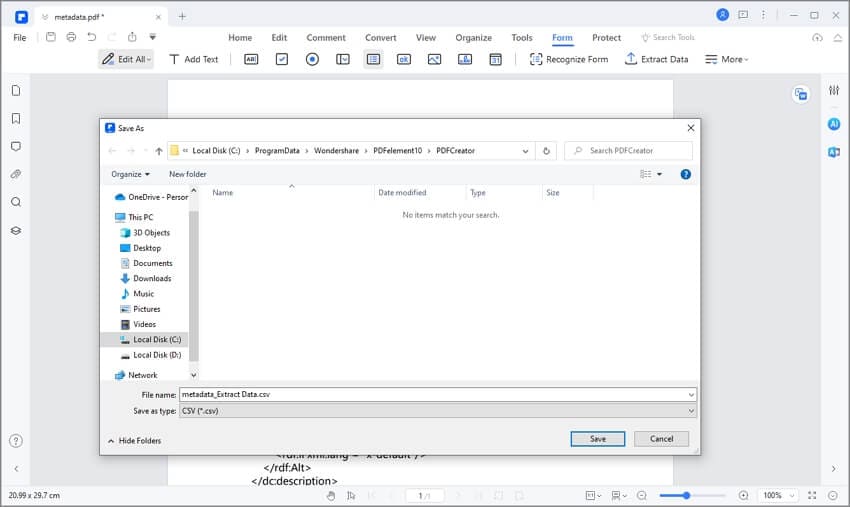
Vous voyez ! L'extraction des chiffres d'un fichier PDF vers un fichier Excel est très facile.
 100% sécurité garantie
100% sécurité garantie  100% sécurité garantie
100% sécurité garantie  100% sécurité garantie
100% sécurité garantie  100% sécurité garantie
100% sécurité garantie L'extraction de fichiers PDF avec PDFelement est rapide, simple et efficace. Comme vous l'avez vu, ce programme vous permet d'extraire des données à partir des champs du PDF ou du fichier PDF marqué vers un format Excel. L'avantage de ce logiciel est que vous pouvez effectuer des extractions de données par lots. Par conséquent, ce logiciel est idéal pour toute personne qui manipule des fichiers PDF et qui souhaite extraire des nombres ou des chiffres de formulaires PDF.
En outre, si votre PDF est numérisé et que vous souhaitez en extraire des chiffres, PDFelement vous permettra de le faire facilement, contrairement à d'autres logiciels. La raison en est que le logiciel PDFelement est conçu avec un plugin OCR qui prend en charge la numérisation des fichiers PDF pour les rendre éditables, consultables et extractibles. Les autres capacités de ce logiciel sont présentées ci-dessous.
- Permet de créer des formulaires PDF en un seul clic et de modifier les champs des formulaires PDF.
- Permet de visualiser le PDF et d'utiliser le panneau de navigation, les options de défilement, de zoom et d'ajustement à la page.
- Avec ce logiciel, vous pouvez annoter des fichiers PDF avec des dessins, des formes, des balises de texte et des tampons.
- Vous pouvez ajouter des signatures numériques, modifier des signatures numériques et supprimer des signatures numériques.
- Créer et supprimer facilement des filigranes dans un fichier PDF.
- Permet de protéger les fichiers PDF avec des autorisations et des mots de passe robustes.
- Ce logiciel convertit les fichiers PDF en plusieurs formats éditables tels que Word, PowerPoint, Excel, Textes Bruts, Livres électroniques, et divers types d'images.
- Il vous permet de partager facilement des fichiers PDF via les pièces jointes d'un e-mail et de les envoyer vers Dropbox ou Google Drive.
- Permet de modifier des pages en éditant des cadres de page, d'étiqueter des pages, de réorganiser des pages, d'extraire des pages, de supprimer des pages, de diviser et de remplacer des pages.
- Cet éditeur PDF intégré dispose d'un mode ligne et paragraphe qui vous permet de modifier les textes, les images et les liens.
- Il prend en charge les traitements par lots tels que la conversion, le filigrane, l'OCR, la numérotation Bates et l'optimisation.
- Permet d'ajouter une numérotation Bates, des en-têtes et des pieds de page.
- Vous pouvez modifier l'arrière-plan de votre PDF et même y ajouter un filigrane.
- Crée des fichiers PDF à partir d'une capture d'écran, d'une capture de fenêtre et de tout autre fichier pris en charge.
- Il peut fusionner et optimiser des fichiers PDF à volonté.
Téléchargement gratuit ou Acheter PDFelement
Téléchargement gratuit ou Acheter PDFelement
 100% sécurisé |
100% sécurisé |




Clara Durand
chief Editor